联想IBM、ThinkPad、ideaPad笔记本型号的区别
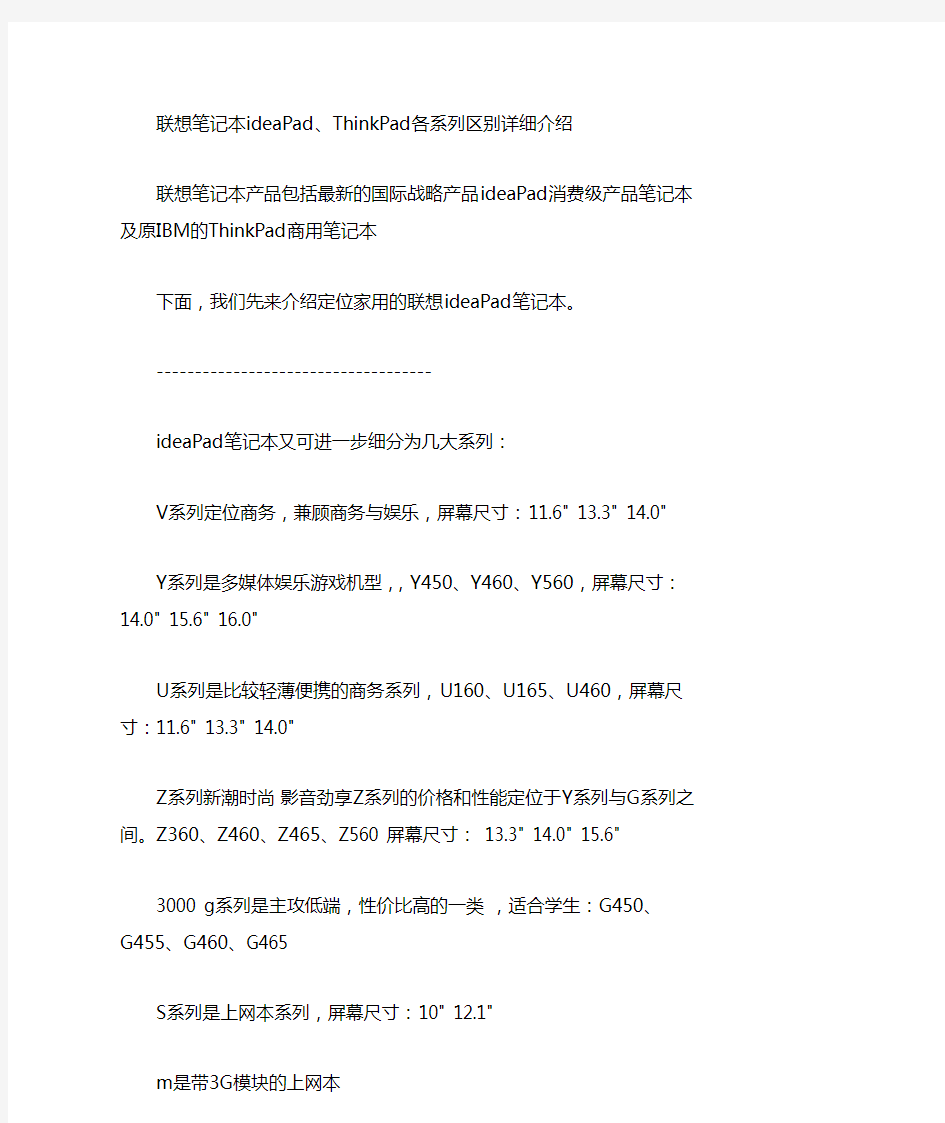

联想笔记本ideaPad、ThinkPad各系列区别详细介绍
联想笔记本产品包括最新的国际战略产品ideaPad消费级产品笔记本及原IBM 的ThinkPad商用笔记本
下面,我们先来介绍定位家用的联想ideaPad笔记本。
------------------------------------
ideaPad笔记本又可进一步细分为几大系列:
V系列定位商务,兼顾商务与娱乐,屏幕尺寸:11.6" 13.3" 14.0"
Y系列是多媒体娱乐游戏机型,,Y450、Y460、Y560,屏幕尺寸:14.0" 15.6" 16.0"
U系列是比较轻薄便携的商务系列,U160、U165、U460,屏幕尺寸:11.6"
13.3" 14.0"
Z系列新潮时尚影音劲享Z系列的价格和性能定位于Y系列与G系列之间。
Z360、Z460、Z465、Z560 屏幕尺寸: 13.3" 14.0" 15.6"
3000 g系列是主攻低端,性价比高的一类,适合学生:G450、G455、
G460、G465
S系列是上网本系列,屏幕尺寸:10" 12.1"
m是带3G模块的上网本
其中Y系列定位于主流消费者(经济实惠),U系列则皆为超轻薄机型(价格偏高),S系列则是所谓的“上网本”,价格低廉、小巧便携,但性能很弱。
以上所有型号中的第二位数字,都代表这款本本的屏幕尺寸,比如Y430当中的4代表14.1英寸、U110当中的1代表11.1英寸。
型号中的最后两位数字则代表这是第几代产品,也就是代表硬件配置的升级。比如当Y510退市后,接替它的就是Y530,今后还会有Y540、Y550等等。不过U8、S9和S10是例外,因为它们的配置相对不会有太多变动。
ideaPad副型号的命名方式:
我们以两款Y430机型为例:Y430A-PSE和Y430G-TFI。
1、横杠前的最后一位字母,A代表独立显卡,G代表集成显卡。
2、横杠后的三位字母则是处理器的代号,第一位代表P系列或T系列,后面两位则是处理器型号后第一个数字的英文缩写。
以P7350处理器为例,型号后的第一位数字是7,而7的英文是Seven,所以它的缩写就是SE,再加上前面的系列代号P就组成了-PSE。再比如 T5800型号后的第一位数字是5,而5的英文是Five,所以它的缩写就是FI,再加上前面的系列代号T就组成了-TFI。以此类推,T3200的代号为TTH(3的英文是Three),T4200为TFO(4的英文是Four),T6400为TSI(6的英文是Six),而P8400的代号则为PEI(8的英文是Eight)。
需要注意的是,个别机型在三个字母后面还有一个L,意思是它和不带L的机型相比,某项配置可能会略有降低,比如处理器从P7450降为P7350,或是硬盘从250GB降为160GB等等。当然,它们的价格也会更低一些。H则代表配置略高。
-------------------------------------------
商用的ThinkPad。在联想的官方网站上,我们看到ThinkPad被划分为六大系列:
T系列:T400,T500,T61
X系列:X200,X300,X61
X系列平板电脑:X200t,X61t
SL系列:SL300,SL400,SL500
R系列:R400,R500,R61
W系列:W500,W700
T系列:绝对是ThinkPad的精华所在,以最轻薄的外形容纳最强大的配置!不像X系列追清绝对轻薄不惜牺牲性能和扩展性。全内置机型,性能强大,中高端型号采用集成显卡。14寸或15寸标准屏,在保证功能的前提下实现不可思议的轻薄,重量2公斤左右,远远领先其他品牌的同等配置机型。更有为移动图形工作站设计的带有p后缀的高端机型,配置性能强大的ATI FireGL专业显卡和超高分辨率显示屏。当然这个系列的价格也是高高在上了。T系列代表了ThinkPad的
最高品质,拥有绝大多数的“独门秘籍”,硬件配置也相当不错,因此成为许多商务人士的首选。
X系列是以小巧轻薄为特点的,多为12.1或13.3英寸机型标准屏的超薄本本,采用外置光驱,各种接口等也有所精减,一切设计都是为轻薄的目标服务。CPU多采用低电压版,显卡采用集成的,主要是为了节能,提高待机时间。X系列的做工也同样精良,它的特点在于小巧便携,更适合那些经常出差的朋友。
联想最新推出的x100系列则完全颠覆了ThinkPad原来的风格,走的是低端流行的路线
Z系列是IBM被联想收购以后新推出的系列,最明显的特征是开创了ThinkPad 的宽屏先河,首个专为娱乐而设计的ThinkPad。目前有14寸和 15寸宽屏版本,接口上较以往系列多了读卡器,部分型号具备银色金属上盖。以集成显卡的版本常见,部分高端型号采用独立显卡。
R系列则是ThinkPad本本中的性价比代表,多采用14寸标准屏,部分型号为15寸标准屏,全内置机型,IBM各种技术和内置软件一应俱全,缺点只是体积稍厚(相对于T系列),部分底端机型只有“IBM小红点”没有触控板。整体品质略逊于T系列,但它的价格相对更低,更容易被预算有限的中小企业所接受。
而W系列则定位于高端的移动工作站用户,它拥有最好的性能和扩展力,适用于密集图形设计、影视特效制作等高端领域。
联想又为ThinkPad家族新增了一个SL系列,2008年专为中小型企业推出的笔记本,首次在外壳上采用钢琴烤漆,它的定位和R系列类似,都是经济实惠型产品。但和R系列相比,SL系列更偏向多媒体应用,比如增加了HDMI接口,LED背光屏幕(部分机型)等等。
单从销量上来看,SL系列一经推出就获得了巨大成功,尤其是SL400。不仅仅是因为ThinkPad这块金字招牌,更重要的是它超高的性价比,已经超越了许多一线品牌的家用机型。
材质上R400采用聚乙烯碳纤维,具有更好的韧性,密度,绝缘,防水,能有效的分解压力:双重镁制防滚架,保护和固定液晶和内部硬件
X系列是碳纤维,玻璃纤维及树脂混合,轻薄却不失坚固:采用全新增强防滚架,采用材质应用航空和F1赛车。
散热IBM的技术概念是3重散热,真空管导热,鹰翼风扇,键盘对流,低端机子没这么全,真空散热造价高点。
联想新推出的低价机型均无这些高端配置。
以下IBM-ThinkPad以前生产其它系列:
ThinkPad A系列: 取“All-in-one”的意思,重量重,体积大,总共拥有3个驱动器插槽,其中2个是可换的。部分型号以“p”结尾的机型是ThinkPad中最先使用15英寸UXGA“FlxView”液晶显示屏技术的。该系列已于2002年停产。
ThinkPad G系列: 台式机替代机型,使用台式机处理器,重量重,体积大,电池续航时间短。该系列已于2005年停产。
ThinkPad i 系列: 价钱便宜的低端机型,由第三方厂商(如宏基、长城)在IBM的技术许可下代工生产。该系列已于2001年停产。
ThinkPad R系列: i系列和A系列合流形成R系列,拥有两个内置驱动器,其中一个可换。低端机型继承i系列的传统继续走低价道路,其余机型设计成“移动工作站”来代替已停产的A系列。
ThinkPad S系列: Subnotebook,相当小且相当轻便,仅向日本市场销售。
*************************************************************
联想笔记本在消费类市场的主力军有两个,它们分别是中高端的天逸系列和中低端的旭日系列。
不过为了实现和ThinkPad品牌的融合,进一步提升联想笔记本在国际市场中的形象,同时也为了便于消费者记忆和选购,天逸和旭日会渐渐淡出我们的视线,今后在消费类市场中将会以ideaPad为主。
联想非主推的系列机型,比如天逸、旭日、昭阳,以及原本定位于欧洲市场的联想3000系列等等。其中联想3000定位于低端市场,凭借不错的性价比也获得了部分消费者的关注。
旭日既有家用机,也有商务机,旭日C系列是家用,旭日N系列是商用,都只配康宝光驱天逸就是家用机,比旭日高端,都配DVD刻录机
昭阳,是商务机系列,比旭日的高端,昭阳E系列配康宝,K系列配DVD刻录机
我举例子,旭日C467AT2370,C后面的4表示是14寸的屏(如果是C2就是12寸的)
67是C4中的一个系列(还有62,66等)
A表示独立显卡(如果是G,M就表示集成显卡)
T2370表示处理器是T2370(还有像T5550,就表示处理器是T5550)
后面还可能跟着1024,这就表示内存是1G的(2048表示2G)
120就表示硬盘是120G的(160表示160G)
其他,DVD刻录机的标志,我搞忘了,但具体看上面有写。
无线网卡,应该是个W的标志,或者i什么的
如果命名中有U,就表示配置是最高的,cpu是T7系列,甚至T8系列的处理器。
天逸也类似,F41MT2390,就是cpu是T2390,集成显卡,14寸。
像最近出的ideapad系列,Y510 就表示是15寸机型(Y7就表示17寸,还有
U11,就是11寸),A表示独显和其他同上
联想的产品线规划,完成了ideaPad 和ThinkPad 两个子品牌的融合,令旗下的笔记本产品线规划变得更为清晰。简而言之,ideaPad 定位于消费类市场,而 ThinkPad 定位于商用市场。举例而言,如果您想购买一款时尚、漂亮的家用笔记本,经常需要用它来看电影、玩游戏,那么应该在ideaPad 系列中挑选。倘若您是一位商务人士,需要同时运行各类复杂的办公软件,而且更看重稳定性、安全性这些因素,则应该考虑ThinkPad 系列的产品。
ideaPad:在今年以前,联想笔记本在消费类市场的主力军有两个,它们分别是中高端的天逸系列和中低端的旭日系列。今后在消费类市场中将会以ideaPad 为主。目前,ideaPad 笔记本又可进一步细分为三大系列:Y 系列:
Y330,Y430, Y530,Y730 U 系列:U8,U110,U330 S 系列:S9,S10。其中Y 系列定位于主流消费者(经济实惠),U 系列则皆为超轻薄机型(价格偏高),S 系列则是所谓的“上网本”,价格低廉、小巧便携,但性能很弱。以上所有型号中的第二位数字,都代表这款本本的屏幕尺寸,比如Y430 当中的4 代表14.1 英寸、U110 当中的1 代表11.1 英寸。型号中的最后两位数字则代表这是第几代产品,也就是代表硬件配置的升级。比如当Y510 退市后,接替它的就是Y530,今后还会有 Y540、Y550 等等。不过U8、S9 和S10 是例外,因为它们的配置相对不会有太多变动。
ideaPad 副型号的命名方式。我们以两款Y430 机型为例:Y430A-PSE 和
Y430G-TFI。横杠前的最后一位字母,A 代表独立显卡,G 代表集成显卡。横杠后的三位字母则是处理器的代号,第一位代表P 系列或T 系列,后面两位则是处理器型号后第一个数字的英文缩写。以P7350 处理器为例,型号后的第一位数字是7,而7 的英文是Seven,所以它的缩写就是SE,再加上前面的系列代号P就组成了-PSE。需要注意的是,个别机型在三个字母后面还有一个L,意思是它和不带L 的机型相比,某项配置可能会略有降低,比如处理器从P7450 降为
P7350,或是硬盘从250GB 降为160GB 等等。
ThinkPad:ThinkPad 被划分为六大系列: T 系列:T400,T500,T61 X 系列:X200,X300,X61 X 系列平板电脑:X200t,X61t SL 系列:SL300,SL400,SL500
R 系列:R400,R500,R61 W 系列:W500,W700 在定位方面,T 系列代表了ThinkPad 的最高品质,拥有绝大多数的“独门秘籍”,硬件配置也相当不错,因此成为许多商务人士的首选。此外,X 系列的做工也同样精良,它的特点在于小巧便携,多为12.1 或13.3 英寸机型,更适合那些经常出差的朋友。 R 系列省略了部分特色技术,整体品质略逊于T 系列,但它的价格相对更低,更容易被
预算有限的
中小企业所接受。而 W 系列则定位于高端的移动工作站用户,它拥有最好的性能和扩展力,适用于密集图形设计、影视特效制作等高端领域。SL 系列的定位和R 系列类似,都是经济实惠型产品。但和R 系列相比,SL 系列更偏向多媒体应用,比如增加了 HDMI 接口,LED 背光屏幕(部分机型)等等。单从销量上来看,SL 系列一经推出就获得了巨大成功,尤其是 SL400。它有超高的性价比。
ThinkPad 新一代笔记本电脑型号中的第一个字母表示它属于哪一系列机型;“字母后面的第一位数字”可以看出这款机器的屏幕尺寸(5 代表15 英寸、
4 代表14 英寸、3 代表13 英寸,2 代表12 英寸);“字母后面的第二位和
第三位数字”可以看出这款机器是第几代产品(数字越大就表示这款产品越新);“最后一位字母”(有些产品的型号最后没有这一位字母)又被大家称为
“后缀”,可以看出这款产品是否属于特殊设计机型(P 表示配备了专业级图形处
理显卡、S 表示配备了超低电压处理器,T 表示采用了平板式设计)。
副型号,主要用来标识这款产品的出货地点。其中,前四位数字是机型代码(不同的代码组合表示不同的机身设计,比如:材料、重量、接口等);后面两位
数字是配置代码(不同的代码组合表示不同的配置组合);最后一位字母是出货区
域代码(C 代表中国大陆、H 代表中国香港、V 代表中国台湾、A 代表新加坡、 U 代表美国,J 代表日本)。也就是说,对于中国大陆市场,以“H、V、A、U、J”等字母结尾的产品都属于水货。
举例说明:ThinkPad X200t-74697BC。其中,“ThinkPad”是品牌名;“X”表示这款产品属于终极轻便类机型;“2”表示这款产品采用12 英寸屏
幕设计;
“00”表示这款产品属于该系列第一代产品;“t”表示这款产品属于平板系列机型;“横线后面的 7469”是这款产品的机型代码;“横线后面的 7B”是这款产品的配置代码;“最后一个字母 C”表示这款产品的出货地点是中国大陆。
除了ideaPad 和ThinkPad 这两大系列外,联想还有一些非主推的系列机型,比如天逸、旭日、昭阳,以及原本定位于欧洲市场的联想3000 系列等
等。其中联想
3000 定位于低端市场,凭借不错的性价比也获得了部分消费者的关注。
联想笔记本电脑命名规则一般采用模具型号+显卡+CPU+屏幕类型+内存+硬盘+光驱类型+OS+无线模块。天逸、旭日、昭阳系列。举例:天逸
F40AT2400W4512100PiXW3bv
F40:模具型号,A:独立显卡,W4/X4:14 寸宽/标屏,512:内存,100:硬盘容量,
P/B:光驱类型为 DVD-ROM/COMBO,i:是否为吸入式光驱,X/R/V/无:分别代表
OS 为预装XPHome/XPPro/Vista/DOS ,W3/W2:无线局域网络 a+b+g/b+g, v:双电池,b:5400 转硬盘,如果没有就是4200 转的.
更详细的,D: DVD-ROM。B: COMBO(兼容DVD 与CD-RW)。P: SUPER
MULTI(RAMBO)。U: DVD-DULE。 X: WIN XP HOME。R: WIN XP PRO。W: INTEL a+b 标准。W1: 非 INTEL b+g 标准。W2: INTEL b+g 标准。W3: INTEL
a+b+g 标准。W4: 非 INTEL a+b+g 标准。W5: WAPI 802.11B+G。W6: WAPI
802.11A+B+G。b: 5400 转硬盘。c: 7200 转硬盘。v: 第二块附件电池。s:特配服务项目
旭日既有家用机,也有商务机,旭日C 系列是家用,旭日N 系列是商用,都只配康宝光驱天逸就是家用机,比旭日高端,都配DVD 刻录机昭阳,是商
务机系列,比旭日的高端,昭阳E 系列配康宝,K 系列配DVD 刻录机。我举
例子,旭日C467AT2370,C 后面的4 表示是14 寸的屏(如果是C2 就是12
寸的) 67 是C4 中的一个系列(还有62,66 等) A 表示独立显卡(如果是G,M 就表示集成显卡) T2370 表示处理器是T2370(还有像T5550,就表示处理器是T5550)后面还可能跟着1024,这就表示内存是1G 的(2048 表示2G)120 就表示硬盘是120G 的(160 表示160G)其他,DVD 刻录机的标志,我搞忘了,但具体看上面有写。无线网卡,应该是个W 的标志,或者i 什么的如果命名中有U,就表示配置是最高的,cpu 是T7 系列,甚至T8 系列的处理
器。
联想一键恢复修复方方法
联想一键恢复修复方方法 前题: 联想为了更好地满足用户的需和解决软件问题,因此开发了独自的一键恢复,下面介绍一下一键恢复的使用与说明。 一键恢复分两大部分: 系统备份恢复和文件备份恢复。对于这两个功能,有完全不同的使用方式。其中,系统备份和恢复是在重新开机的过程中进入的,其功能完全独立于操作系统。数据备份和恢复是在操作系统下的功能,必须依赖操作系统来完成其功能。(其中,对用户开放的功能是系统恢复和用户数据备份及恢复功能)对于用户来说,如果因为各种原因,造成整个硬盘系统崩溃,用户可以在没有操作系统的情况下,用系统恢复功能将原有联想备份好的操作系统恢复回来。之后,用户可以在完全没有问题的操作系统下进行用户数据恢复功能,再将丢失的数据恢复回来。这种使用方式既保证了联想能够提供给用户一个安全、稳定的操作系统,减少了联想服务成本,也给用户提供了保证自己重要数据不会丢失的一个方法.:victory: 下面介绍一键恢复的使用方式和说明: 进入方式: 系统备份:在关机状态下,先按(Power键F9键F12键NOVO键SHIFT+B键自定义恢复键含笔记本与台式机)开机然后看到BIOS欢迎界面时,进入系统备份界面。(注:为了更方便的给客户使用特取消了进入系统备份的密码。):lol 系统恢复:在关机状态下,先按(Power键F9键F12键NOVO键SHIFT+B键自定义恢复键含笔记本与台式机),然后看到BIOS欢迎界面时,按一键恢复快捷键,将进入系统恢复界面。 (进入系统操作时)数据备份和数据恢复:在Windows下,按一键恢复快捷键,或者是桌面的启动数据备份恢复软件。用户可以进行数据备份和恢复。:lol 对于联想现今机器的WinXP正版机型,在产品出厂前,联想已经将系统备份区划分好,并进行了系统备份。故用户开机可以使用系统恢复功能。为了给用户一个稳定、可靠的操作系统,同时又能够给用户提供一个简单而可升级的操作系统,产品出厂备份时备份了如下内容:(完全的WindowsXP操作系统,所有硬件的驱动程序,数据恢复和备份软件,WinDVD播放软件,慧翼软件等等~~~~含台式与笔记本)这些软件构成了用户可以使用的最基本平台,并提供了干净的可升级的操作系统。其中,值得一提的是,(备份区中没有备份幸福之家。对于恢复回来的操作系统,用户如果需要安装幸福之家,可自行安装说明一下幸福之家软件是台式机使用)。
最好的电脑是IBM thinkpad T系列
最好的电脑是IBM thinkpad T系列,但是对于我们来说太贵了!眼馋咯! 下面引用一位比较专业的大哥话语:看看对你选择本本有没有帮助,顺便说一下,我用的是神舟本本。主要用来学习, “”“”“”“” 先讲讲我为什么看中市场份额~~做笔记本不像台式机。。。笔记本要有模具,一个模具至少一百万~~没一百万的模具基本是垃圾。。。。一些小厂想做笔记本,又付不起模具钱,怎么办呢???用公用模具,付那么几万块~~这些模具当然是几年前的。。。。用这些模具做出来的本本,稳定性不行~~~外观难看~~~又重~~~散热又不好~~就像衣服,别人的衣服套你身上,你会觉得合身吗???如果一个型号能卖100万台,模具费是100万,那么每台只要1块钱~~眼睛眨都不眨一下的~~~要是只能卖1千台,那每台就要1000块。。。。羊毛出在羊身上,叫你多出1000块~~你愿意吗???很多牌子的一些机器,看起来都差不多的,就是牌子不一样~~用的模具就是通用模具。。。。还有,你见过和IBM外形差不多的,别的牌子的笔记本吗???当然没~~IBM都是自己设计的模具,而且模具也不卖出去,所以成本自然就上来了~~就我买的5988的IBM R51e,相同配置的机器,别的牌子只要5000就能买到了~~贵是有贵的道理的。。。远远的看~~IBM 的笔记本一眼就能看出来~~ 还有工程师,能卖100万台的话,就有钱请好的工程师了~~只能卖1000台。。。请什么工程师???叫老总趴在地上自己画画好了~~~ 还有代工~现在笔记本基本上都是代工的。。。好像就三星,LG,asus,acer自己做的,以前三星,LG也做代工的。。。曾经还代工过apple的产品。。。后来大量产品出现问题。。。apple就和他们取消了代工关系,现在代工都是台湾的厂在做~~笔记本生产线都在中国大陆,台湾一条生产线都没了~~保守估计,现在的90%笔记本产自台湾代工厂~~~我扯远了。。。继续说份额~~要是份额小的话,广达(世界第一大代工厂)睬都不睬你~~几万台???一边去吧~~只好找小厂来代工。。。小厂的大厂做出来的东西。。。。总归有点差别吧???神舟的高端系列由广达代工的,神舟在电脑报上面的广告提到过的。。。。估计销量不错的~~~你别看神舟老吹2999的笔记本,其实这款笔记本根本没人买的。。。是神舟的旗舰机。。。。。摆在那里看的~~和IBM的4,5万的T60P差不多~~就是设计来看的~~但ibm的还有人买~~因为有钱人总归有的。。。买个装专业显卡的机器来上网。。。。。不是我乱说~~~这种人多的是~~~又扯远了。。。神舟卖的火的是高端机,和中端机~~就现在而言,卖的火的是napa 双核的~~还有PM二代加独显的~~所以还是有实力让广达代工的~~~ 还有,你要是销量大的话,和代工厂都有资格讨价还价了~~~成本就低了~~合算的还是消费者~~ 还有,为什么销量低???肯定是有原因的~~IBM为什么销量低??贵咯~~而且IBM 固执~我就那么黑~你爱买不买~~~apple为什么销量低??mac的操作系统用不惯~~贵~~apple的渠道有些问题~~销量低都是有原因的~~你找不到原因不是就是 没原因了,而是你没有发现~~可能你用几天你就能发现问题了。。。但已经晚了,你已
联想thinkpad_X100E升级记
联想thinkpad_X100E升级记 联想thinkpad X100E升级记 升级后的效果,注意右下角编号及电脑配置信息 不管是谁,只要拥有联想thinkpad X100E,那便是噩梦的开始,这是我自己的真实写照。 买thinkpad X100E原因也很简单,2013年10月换了工作,需要笔记本电脑,功能上没什么要求,仅仅可以使用办公软件,偶尔上上网的笔记本电脑就可以了,屏幕小点就更好了,拎着不重,对配置没什么要求,考虑二手的笔记本电脑,重点要价格便宜。当时淘宝上一搜,一堆的上网本,价格也就700元左右,一个不经意的瞬间,看到了thinkpad X100E,外观漂亮大气,屏幕在11寸,比上网本的10寸强,CPU看着也还可以AMD,看下图配置(网上找的资料,我自己的是黑色的)吧。 1
好的地方就不说了,讲讲噩梦吧~ 1、 CPU性能低,高清播放卡顿,网页看视频也卡,CPU占用高~动不动就80%以上,CPU是单核心,工艺也比较 2
差。 2、发热量巨大,注意是巨大,非一般的大,随便用用就发 烫,特别是底部,可以煎鸡蛋了,这可能也是我笔记本 坏的原因。 就以上两个地方已经够折腾人了,2015年3月份,怀疑是自己不小心忘记关机,然后把笔记本放进电脑包,长时间发热导致主板损坏,拿去电脑城检查,说是桥坏了,换主板300元。 自己仔细一想,700多块钱买来的电脑,还要花300块修,修好了还要忍受CPU性能不足,发热量巨大的折磨,果断放弃。 反正主板坏了,何不死马当活马医,自己动手换,顺便升级一下。一开始查了很多资料和信息,得出的结论是:thinkpad X100E的CPU是直接焊接在主板上的,不能通过换CPU方式升级。 然后就换个思维,买个带更高规格CPU的主板,但是查了一圈下来发现thinkpad X100E就一种规格,没有更高的了。而thinkpad X100E升级版也变成了thinkpad X120E了,CPU主板全升级了,因此考虑用thinkpad X120E的主板替换thinkpad X100E的主板,按照这个思路应该行得通,最后求助于万能的淘宝,果然在淘宝上有大量的此类主板销售,价格在180左右,但X120E在接口方面与 X100E不同,问了几家都不行,然后有一家回答说可以附带一个底壳,只要多加20元,大喜,这样接口问题就解决了。 虽然性能有所提升,但心里面还是有个疙瘩,因为X120E的CPU还是AMD,感觉不是那么舒服,工艺比较低,发热量大,计算能力 3 下载后删除图框 和Intel平台没法比,尽管厂家宣称AMD的显卡性能很好。
联想一键拯救(一键恢复)系统7.0_安装使用说明
联想一键拯救系统7.0 一、安装OKR7的过程: 打开计算机调出启动菜单,选择光盘或USB设备启动。按照程序提示进行安装模式选择后进行安装全过程(包括:ASD模块安装、磁盘分区、复制OKR7的PE模块、设置语言、隐藏O盘),并在安装完成后关机! 使用全新安装模式安装OKR7时,磁盘分区脚本对硬盘进行分区的模式为: C盘:根据手动输入的分区大小划分, NTFS,主分区,卷标为默认。 D盘:根据脚本定义自动划分,容量为磁盘总容量-15G-C盘容量,文件格式为NTFS, 扩展+逻辑分区,卷标为默认。 O盘:约15G,NTFS,主分区,卷标为LENOVO_PART 安装OKR7的过程包括两种模式:全新安装、修复安装 1)全新安装: WIN PE启动过程中,调用STARTNET.CMD查找OKR7系统安装文件路径并调用SETUP.CMD 启用OKR7的安装进程!此时系统会弹出如下图的选择框来进行安装模式选择。 “1”:全新安装。此模式会清空硬盘上原有的所有分区,并根据脚本定义对硬盘重新分区、格式化等操作。 “2”、修复模式。此模式要求硬盘末端有约15G未划分空间;安装程序会对这部分未划分空间重新划分、指驱动器号及卷标。 “3”、修复ASD模块。 在进行全新安装时,安装程序会弹出对话框(如下图),要求输入C盘大小,单位以MB 计算;并根据所输入的C盘容量及整个硬盘的容量来自动进行D盘和O盘的建立。需要注意的是安装程序此时会清除原硬盘上的所有数据,其中包括全部的系统数据及用户数据,并会按照预定参数在硬盘上建立分区。(C、D、O)
2)修复安装: 在程序弹出安装模式选择对话框时,如果选择“2”,安装程序会调用SETUP2.CMD进行修复安装,修复安装时硬盘分区应满足以下条件: 硬盘末端预留约15G的未划分空间。(此容量可根据实际需求做小幅修改)此时安装程序不会弹出输入C盘大小的对话框。其它步骤同全新安装! 语言设置: 在OKR7的安装过程中,安装程序会弹出下图所示的对话框来选择安装后OKR7系统所使用的语言。 3、调用OKR7系统进行工厂备份 调用OKR7进行工厂备份前,我们就该先做一些小的检查。 A、查看O盘目录下是否有”SYSMODE.INI”,此文件是OKR7系统判定是否需要进行工 厂 备份的标识文件;如果没有请从O:\NB\FPRO_BK\拷贝此文件到O盘根目录下。 B、查看O:\ONEKEY\MAIN\下是否有”CALLFACTORY.CMD”,此文件是进行工厂备份批处 理文件;如果没有请从O:\NB\FPRO_BK\拷贝此文件到O:\ONEKEY\MAIN目录下。 如查以上条件满足,那么OKR7会在安装后首次调用时自动进行系统盘的工厂备份。 那么是不是OKR7系统进行了首次的工厂备份后,我们就不能再进行工厂备份了呢?其实不是这样的,我们可以通过手动执行OSIMAGE.EXE的方法重新进行工厂备份;方法如下: 首先按调用OKR7系统,然后进入“一键恢复”模块,按CTRL+LIFT SHIFT+O调用 命令行模式,找到OKR7所在分区(此时虽然OKR7所在分区为隐藏属性,查仍能看到里面的内容。盘符一般为硬盘现有分区+1或+2.如:硬盘上有C盘、D盘,那么OKR7所在盘符就
联想一键恢复7.0安装教程 工程版 详细安装步骤(第一版)
联想一键恢复7.0工程师全新安装+全程详细图解 (第一版) 1.首先下载联想的一键恢复7.0版本OKR7第一版784MB,用UltraISO 在大U盘(2G或以上U盘)上写入硬盘镜像,并在此U盘上放入GHOST安装盘的文件。(包含可用的驱动和一些常用软件如:无损分区压缩软件等) 2.其次在小U盘(256MB或以上U盘)上装好老毛桃PE系统,用于安装一键还原后安装系统所用。也可直接制作Windows自带启动安装盘。 3.安装顺序:安装一键恢复(出现press any key to SHUTDOWN……后开始安装系统)---启动PE系统---硬盘分区---安装W7(或XP,此版本支持XP 安装)---启动电脑设置完成---按一键恢复键完成一键还原键进行系统备份,完成安装。 怎么自定隐藏分区大小,还在研究中。请高手们帮帮忙!指导下。呵呵! 我们在使用电脑过程中,经经常格机、重装系统等,很是要消耗些时间,有了一键恢复,备份几个系统,想用哪系统就只花15分钟时间恢复一下就行了。但是我想没有安装过联想一键恢复7.0工程师版的朋友都会有些困惑。不知道如何下手。看了许多网站的介绍,觉得还是不够详细。所以今天我特意做个一次一键恢复7.0工程师版(第一版)的全新安装过程。我想这个是比较详细的。看完你就应该会做了!希望大家支持。好了。现在开始! 首先来说一下OKR7.0第一版的一些特点 有全新安装、修复安装 下面给出全新安装法的状态: 第一版是C(主分区且活动)+D(逻辑拓展分区)+O(一键恢复的隐藏分区) OKR7对硬盘的分区要求如下: 1、硬盘必须至少有2个以上的主分区(包括扩展主分区和一键还原的隐藏主分区) 2、扩展主分区分出来的逻辑分区不得超过3个。
联想电脑各型号区别
联想电脑各型号区别 郑州圣航科技有限公司是专业正规的联想电脑经销商,主要出售联想扬天电脑系列、联想开天电脑系列、联想启天电脑系列、联想补天电脑系列、联想税控专用电脑、联想网吧专用电脑、联想锋行电脑系列、联想家悦电脑系列、联想天骄电脑系列、联想天逸笔记本、联想旭日笔记本、联想昭阳笔记本、联想IdeaPad笔记本、联想万全服务器。 用心服务,全情投入是我公司长期的服务理念。郑州圣航科技有限公司拥有高素质、高层次的专业服务队伍,灵活、周到的服务模式和完整、高效的服务监督体系,全方位保证了企业办公电脑和家庭电脑系统稳定、安全、高效的运转。圣航科技有限公司已经完成由被动式服务到主动式服务的转变,根据客户具体需求,全程跟踪服务效果,优化系统功能,成功打造了鲜明的个性化服务特色,得到了业界的广泛好评。 目前,圣航科技有限公司已售出电脑逾万台。客户遍布河南各个地区。展望未来,圣航科技有限公司继续以高质量高效率去巩固客户,继续加强服务模式的管理,以全新姿态去搏击市场,以创新的服务去回馈客户。 现在的联想电脑产品线很多,Y系列,B系列,V系列,让消费者都头昏眼花的,网上朋友把其产品分类整理如下: 联想机型: Y系列:属于主流机型,适合学生和游戏发烧友。 U系列:则皆为超轻薄机型(价格偏高)。 Z系列:属于时尚系列,适合潮流人士。 G系列:属于低端全能高性价比,适合预算不多的人。 B系列:属于低端商务,适合普通职员。 V系列:属于中端商务,兼顾商务与娱乐,适合普通白领。 S系列:则是所谓的“上网本”,价格低廉、小巧便携,但性能很弱。 M系列:是带3G模块的上网本。 THINK机型: T系列:代表了ThinkPad的最高品质,拥有绝大多数的“独门秘籍”,硬件配置也相当不错,因此成为许多商务人士的首选。 X系列:做工也同样精良,它的特点在于小巧便携,多为12.1或13.3英寸机型,更适合那些经常出差的朋友。 R系列:省略了部分特色技术,整体品质略逊于T系列,但它的价格相对更低,更容易被预算有限的中小企业所接受。 W系列:则定位于高端的移动工作站用户,它拥有最好的性能和扩展力,适用于密集图形设计、影视特效制作等高端领域。 SL系列:它的定位和R系列类似,都是经济实惠型产品。但和R系列相比,SL系列更偏向多媒体应用,比如增加了HDMI接口,LED背光屏幕(部分机型)等等。 ideaPad定位于消费类市场笔记本,又可进一步细分为三大系列:Y系列:Y330,Y430,Y530,Y730 U系列:U8,U110,U330 S系列:S9,S10 其中Y系列定位于主流消费者(经济实惠), U系列则皆为超轻薄机型(价格偏高),
Windows7联想ThinkPad一键恢复的方法
Windows7一键恢复的方法 问题描述 预装WIN7系统一键恢复到出厂状态的操作方法(适用机型:ThinkPad SL410、SL510、X200,W500,T400,T500,R400预装win7的机型) 注意:在您做一键恢复到出厂设置前,请一定要备份您的各个分区的重要数据到移动硬盘或者其他计算机。因为一键恢复到出厂状态后,您存在电脑上的资料就都没有了。如果您有多个分区而仅恢复C盘的话,也同样请您备份其他几个分区的重要数据,以防数据丢失。(分区操作有可能会影响到一键恢复功能。如果您以后需要分区,建议您备份好各盘的数据资料,同时通过控制面板中的Lenovo-出场恢复光盘功能创建一套完整的WIN7系统恢复光盘(该光盘可将您的机器恢复到出厂状态,如果您需要了解创建恢复光盘的方法,可联系800-990-8888咨询,或在https://www.360docs.net/doc/7f142991.html,上获得在线支持)。 本文档是预装WIN7系统一键恢复的操作步骤,供您需要时参考。整个恢复时间可能要在40分钟左右。(根据机器配置所用时间也会有不同) 解决方案: 1、开机按蓝色键或者F11键进入一键恢复界面 2、选择继续
3、选择左下角的启用高级版Rescue and Recover 4、选择左侧的复原系统
5、选择将硬盘驱动器复原到原始出厂状态,然后单击下一步 6、选择我不想保留任何文件,然后单击下一步
7、出现复原系统的选项后单击下一步 8、单击后屏幕会出现如下选项,选择确定,系统将会重新启动
9、重启后系统将会自动重新进入一键恢复界面 10、重新进入一键恢复界面后,会出现语言选项,选择简体中文(Simplified Chinese),然后 单击下一步继续 注:此选项只是恢复系统过程中语言的选择,无论您选择哪种语言,恢复后的系统都是简体中文版)
联想一键还原 OKR8.1安装教程
联想一键还原教程 本教程适用于有NOVO 还原键,并且支持UEFI 启动的笔记本,比如:Y400、Y500、Y410P、Y430P、Y510P、Y40-70、Y50-70等。教程需要GPT 分区表+U E F I启动的环境,如果分区表不是GPT,请自行查找有关GPT 分区表安装系统的教程。教程的目的,是关机状态按NOVO 还原键开机,选择S ys t e m r e c o v e r y 可以进入联想OKR8.1工具。 第一部分可以实现的功能 一、扬天商务台式机的一键恢复 扬天商务台式机提取的一键恢复,无操作系统限制,备份速度比笔记本的一键还原快。(原帖已经打不开了) 效果截图:
第二部分准备工作:创建所需分区 请准备磁盘分区工具:D i sk G en i u s,下载地址(注:按住ctrl+鼠标点击即可打开,下同) 创建L R S_ESP分区 LRS_ESP 分区是要实现以上功能必须的分区,大小1G 即可,分区格 式为FAT32。 首先选择一个有空闲空间的分区,调整出1G空闲空间。
然后新建一个1G大的FAT32分区
之后点保存更改 打开计算机,把新建的分区改名为 L R S _ESP
第三部分安装教程 一、附件及安装说明 ①扬天商务台式机的一键恢复下载地址: https://www.360docs.net/doc/7f142991.html,/s/1c0mGUcS安装方法:下载两个附件,把“杨天台式机一键还原_L R S_ESP.z i p” 解压到L R S_ESP分区。 然后再创建LENOVO_PAR T分区 LENOVO_PART 分区为联想一键还原必须的分区,用来做系统备份分区,大小自拟,一般30 到50G 左右(建议50G因为以后要系统备份到里面),格式为N TF S,要足够完整备份C 盘, 同理用创建LRS_ESP 分区的方法,调整出40G 的空闲空间,新建一个N TF S分区。
thinkpad 全系列介绍
关键字: Thinkpad 联想笔记本最新价格联想笔记本电脑黑色经典 Thinkpad Table 联想平板平板电脑最新价格联想平板电脑 商品简单描述: 本公司会尽力为您提供标准、全面的信息,但不对信息中可能出现的错误或遗漏承担责任。产品图片仅供参考,请以销售实物为准。 品味精致缔造完美 品质卓越缔结友谊 位列前茅造就未来 经与定位完善服务 致力专业美在双赢 Thinkpad全系列特点 Thinkpad T系列是主流尺寸的商务本,基本都是114或15寸的机器.会使用比较新的技术和架构.在T系列中还有带S和I后缀的机器.带S的是追求轻薄型的系列,带I 的是低配系列的机器,在T系列的基础上减少了指纹,蓝牙,3G等不必要的配置! W系列是TP的工作站系列都是相对大尺寸的机器,如15或17寸的机器.在配置上追求至极高配,显卡也都是配置为专业显卡.内存和硬盘都是4G以上和高性能硬盘.显示屏也基本都是高还原的高分屏. X系列是TP系列中追求便携的系列,基本都是集成显卡.焊接式CPU.尺寸都在13寸以下.重量也控制在1.7公斤以内!这个系列中又分为后缀带S,T和I的分类. 带I的和T系列一样是低配的版本,带S的是低电压U的超便携本,不追求高性能,待机时间很优秀.带T后缀的机器是平板电脑的系列,可以旋转屏幕和装备触摸屏! E系列是新出的入门级的商务本,较前三个系列区别较大,基本不算是ThinkPad 的传统系列了!
R 系列 高性价比的典范成长型全功能笔记本性能与便携的完美平衡终极便携可变式平板电脑终极移动工作站具有主流性能与 ThinkPad 特性,具备高性价比,是理想的家庭及办公的笔记本工具 SL 系列 专为成长型企业量身定制,集性能、无线及多媒体功能于一身、可轻松投入的笔记本电脑。 T 系列 将强大的性能与便携性完美结合,并包括更为强大、专业的已通过 ISV 认证的移动工作站。 X 系列 极致轻薄设计,超长电池使用时间专为移动商务人士设计,产品包括全新的轻薄领袖 ThinkPad X300。 X 系列平板电脑 可作为书写板和笔记本电脑使用,直接在屏幕上直接灵活书写每一个想法。 W 系列电脑 ThinkPad 移动工作站采用英特尔?酷?2 计算技术和 NVIDIA 高端独立显卡。 X系列,T系列,W系列,L系列,SL系列,E系列,其中前三个与IBM渊源甚深,L系列不清楚,后两个是联想出的低端商务本,前三个质量,散热,性能绝对王道,堪称商务本的龙头老大,但是价格不敢恭维动辄上万,优势没的说,不足尚未发现,只要你有钱买他们绝对没错。后两个SL是出的较早,散热和做工依然王道,但是配置比较悲剧,这个系列最贵的也不会超过4500;E40我正在用,外观做出了改变看起来还算时尚,散热比不上前面说的那几个系列,主要还是为了降低成本因为IBM的散热技术成本很高(比别的牌子还是好那么一些),但是性能比SL系列要好一些,比较适合年轻白领使用。。。。。。
笔记本电脑型号命名规则详解
●Acer笔记本型号命名规则 目前,市面上的Acer笔记本主要可分为两大系列——Aspire系列(主攻影音娱乐多媒体市场)和TravelMate 系列(主攻商务办公市场)。下面,小编就为大家举例介绍一下Acer笔记本的型号命名规则。 Acer笔记本型号命名规则
Acer Aspire 4935G-641G16Mn 以Acer Aspire 4935G-641G16Mn为例,“Acer”是品牌名;“Aspire”表示这款产品属于影音娱乐类机型;第一个数字可以看出这款机器的屏幕尺寸(2代表12英寸、4代表14英寸、5代表15英寸、6代表16英寸,8代表18英寸);第二个数字可以看出这款机器的处理器类型(3是赛扬处理器、5是AMD处理器、7是奔腾处理器,9是酷睿处理器);第三位和第四位数字可以看出这款机器是第几代产品(数字越大就表示这款产品越新);最后的字母可以看出这款产品采用了什么样的处理器和显卡组合方案(Z代表奔腾处理器+集成显卡、ZG代表奔腾处理器+独立显卡、没有字母代表酷睿处理器+集成显卡,G代表酷睿处理器+独立显卡)。 Acer笔记本电脑设有副型号,主要用来显示产品的各项配置。我们直接举例说明吧。 举例说明:Acer Aspire 4935G-641G16Mn。其中,“Acer”是品牌名;“Aspire”表示这款产品属于影音娱乐类机型;“4”可以看出这款机器采用14英寸屏幕设计;“9”可以看出这款机器配备了酷睿处理器;“35”表示所有这两位数字低于35的产品都没它新、所有这两位数字高于35的产品都比它新;“G”可以看出这款产品采用了酷睿处理器+独立显卡的组合方案;“横线后面的64”表示这款产品配备了T6400处理器;“1G”表示配备了1GB内存;“16”表示配备了160GB硬盘;M表示配备了DVD刻录光驱(M代表DVD刻录光驱、C 代表COMBO光驱,B代表蓝光光驱);n表示配备了5100AGN无线网卡(n代表5100AGN无线网卡,i代表3945ABG无线网卡)。 最后,我们可以得出结论:Acer Aspire 4935G-641G16Mn是一款采用14英寸屏幕设计的影音娱乐类笔记本电脑。它配备了Intel Core 2 Duo T6400处理器、1GB内存、160GB硬盘、DVD刻录光驱、独立显卡(但是不知道显卡的型号)和5100AGN无线网卡。 总的来说,我们可以通过Acer笔记本的型号了解到许多产品信息。不过,前提是你能够熟记它的命名规则。
联想一键拯救系统安装研究 2
联想一键拯救系统(okr)7.0安装研究 2011年1月 联想阳光服务技术中心(昆明121数码城)2010年1月整理 为了安全无毒考虑我们推荐官方地址下载: 第二版7.0.0723:https://www.360docs.net/doc/7f142991.html,/Laptop/Leos_Onkey/OKR7.ISO(适用于win7系统,可用迅雷离线及高速下载) 上传的网盘线路,迅雷下载(输入验证码,立即提交即可,没有密码的): https://www.360docs.net/doc/7f142991.html,/share.aspx?fid=36260A9258F515E13F0AA882B40D268D1742F 7A6FB5E270F0E29E02DB8E199EB 第三版(XP.WIN7.VISTA通用绿叶版):刻录请用4x,质量较高! 官方链接:(迅雷离线高速下载)7.0.1427 https://www.360docs.net/doc/7f142991.html,/qiuml/LEOS/OKR7.0_20100511_145200.rar 电驴下载(复制用迅雷即可下载): ed2k://|file|OKR7.0_20100511_145200.iso|1934620672|F975B52697CC3E0B6C26B139C516 7B58|h=PH2J5RA6DIT7JU3FT757Q5XIK25ULMZS|/
一.准备: 1.刻录关盘(刻录就简单了,机子是刻录机的下载power2GO或者nero,安装好后,将刻录盘放入光驱,点开上面下载的文件,好,开始刻录!)power2go30天试用版下载(够用了): https://www.360docs.net/doc/7f142991.html,/ftpdload/trial/P2G/7/CyberLink.101001(7.0.0)_P2G10 0804-03.exe 激活详情请看: https://www.360docs.net/doc/7f142991.html,/guoguo6688/blog/item/4c8f7f236054a85c9822edb9.html 2.第二版安装为全新安装,即将删除电脑全部数据,尽请备份好您的重要文件(找个u盘或移动硬盘把重要文件放里面,然后拔出)。 二.安装开始。 1.笔记本开机出现第一个画面按f12,放入光盘,选择dvd的那个。回车。出现英文再点回车。。 2.出现下图,点击OK,继续等待。。。 3.出现下图,要求输入C盘大小。您想要多大就多大,win7系统安装出来有8.5G,至少得比8.5G多些才行!(这里单位是MB,1G=1024MB)30G就输入:30720,50G输
联想系列与型号的区别
想笔记本电脑命名规则2009-10-28 14:16旭日既有家用机,也有商务机,旭日C系列是家用,旭日N系列是商用,都只配康宝光驱天逸就是家用机,比旭日高端,都配DVD刻录机 昭阳,是商务机系列,比旭日的高端,昭阳E系列配康宝,K系列配DVD刻录机 我举例子,旭日C467AT2370,C后面的4表示是14寸的屏(如果是C2就是12寸的) 67是C4中的一个系列(还有62,66等) A表示独立显卡(如果是G,M就表示集成显卡) T2370表示处理器是T2370(还有像T5550,就表示处理器是T5550) 后面还可能跟着1024,这就表示内存是1G的(2048表示2G) 120就表示硬盘是120G的(160表示160G) 其他,DVD刻录机的标志,我搞忘了,但具体看上面有写。 无线网卡,应该是个W的标志,或者i什么的 如果命名中有U,就表示配置是最高的,cpu是T7系列,甚至T8系列的处理器。 天逸也类似,F41MT2390,就是cpu是T2390,集成显卡,14寸。 像最近出的ideapad系列,Y510 就表示是15寸机型(Y7就表示17寸,还有U11,就是11寸),A表示独显和其他同上 ================== 一般采用模具型号+显卡+CPU+屏幕类型+内存+硬盘+光驱类型+OS+无线模块 天逸、旭日、昭阳系列 举例: 天逸F40AT2400W4512100PiXW3bv F40为模具型号,A代表独立显卡,W4/X4代表14寸宽/标屏,512为内存,100代表硬盘容量,P/B代表光驱类型为DVD-ROM/COMBO i代表是否为吸入式光驱,X/R/无分别代表OS为预装XP Home/XP Pro/DOS ,W3/W2:无线局域网络a+b+g/b+g v:双电池 比如F40AT5500W41024100 最后一个b表示是5400转硬盘,如果没有就是4200转的,比如我的是昭阳E390T2250W4512080BXW3b, X是XP,如果是V就是Vista,W3后面的b就是5400的硬盘了更详细的: D DVD-ROM B COMBO(兼容DVD与CD-RW) P SUPER MULTI(RAMBO) U DVD-DULE X WIN XP HOME R WIN XP PRO VB VISTA BUSSINESS VC VISTA HOME BASIC VP VISTA HOME PREMIUM VU VISTA ULTIMATE W INTEL a+b标准 W1 非INTEL b+g 标准 W2 INTEL b+g 标准 W3 INTEL a+b+g 标准 W4 非INTEL a+b+g 标准 W5 WAPI 802.11B+G W6 WAPI 802.11A+B+G
联想一键恢复制作教程
废话我们不多说,正式开始DIY联想一键恢复(我们这个过称主要软件为联想一键恢复工程师版+联想一键恢复客户版(客户端不是必要安装的))。 1.下载联想联想一键恢复工程师版,这个是关键,这就是联想的内部软件。珍贵! 附上下载地址 迅雷下载:下载文件为OKR7,这个就是联想联想一键恢复工程师版。 2.接下来我们就要用联想联想一键恢复工程师版来制作开机启动盘了 我们可以制作开机启动光盘或U盘,方法我们全介绍,到底是用U盘还是光盘,这个要看个人需要了。 1、启动光盘制作,光盘简单,直接用光盘工具将镜像写入到光盘 就好了,推荐软件Nero、UltraISO软碟通或则ones,简单就不详细介绍了,UltraISO软碟通(,软件下载地址)制作方法参照以下,文件超过了700M,CD盘制作不了,本人没有用此方法,制作好了那个盘也就浪费了。
2、启动U盘,本人使用的方法,找一个大于1G的U盘,储存卡+ 读卡器也行,注意了,用之前先把U盘里面的重要的东西拷出来,因为在制作的过程中要格盘的。 下载软件UltraISO软碟通。 下载安装软件,打开软件 找个注册机注册一下,不注册一般没事的,点击继续使用 找到你电脑的OKR7文件 启动,写入硬盘映像 写入,注意写入方式 点击是,就开始制作启动U盘了,一直到完成结束啊。有点慢,要有耐性的。 启动盘制作好了,下面来安装了,安装有两种方式,大家按照需要自己选择!
一、安装OKR7的过程: 开机,狂按F12(我的是Y450,开机启动项选择是F12,有的联想老机型,可能不支持U盘启动的,那个只能先刷一下BIOS,或光盘启动了)刷BIOS以下介绍,选择光盘或USB设备启动。 按照程序提示进行安装模式选择后进行安装全过程(包括:ASD 模块安装、磁盘分区、复制OKR7的PE模块、设置语言、隐藏O盘),并 在安装完成后关机! 安装OKR7的过程包括两种模式:全新安装、修复安装(该版本经测试好像不能修复安装,因此制作一键恢复的时候,请一定要把重要的东西拷贝出来啊!!!) 1)全新安装:(该软件在我的机器上是默认全新安装的) 在进行全新安装时,安装程序会弹出对话框,要求输入C盘大小,单位以MB计算;并根据所输入的C盘容量及整个硬盘的容量来自动进行D盘和O盘的建立。需要注意的是安装程序此时会清除原硬盘上的所有数据,其中包括全部的系统数据及用户数据(提示
ThinkPad港行国行新行美行的区别
ThinkPad港行,美行,新行和大陆行货的区别 目前所有ThinkPad的机子都是在国内生产的,港行,美行,新行和大陆行货质量完全一样,只是销售地区不一样,价格不一样,服务不一样 质量方面:目前ThinkPad的机器都是在深圳生产的,同样的流水线,质量没有区别,各地的机器都是同一个质量控制标准,在部分部件上可能针对不同的地区可能有一些差异,比如无线网卡方面,大陆目前都是n卡多,港行的多是g卡,这主要与各地无线网络布置方面的原因造成的,其他没有什么太大差别,现在的机器电池卸后看到一个手机SIM卡样的东西大家别以为是国内的3G网络,那是WIMAX制式的网络,大家可别误解了。 价格方面:一般来说,大陆行货是最贵的,这个不用说大家都知道,美行和新行价格比相同配置的港行便宜300左右,部分东南亚的机器可能不具备全球联保而价差可能达到400元以上的差异,大家购机时可不要被配置和价格蒙蔽了。 保修方面:目前ThinkPad机型在国内保修受到严格限制,一般都必须返回原销售区域,即港行返回香港保修,美行返回美国,新行返回新加坡。国外使用都是一样享受全球联保,在当地ThinkPad维修中心保修。目前,美行和新行返修周期一般要一个月以上,港行我们一般一周内0(5个工作日内)修好。另外,国内的水货市场上还有部份新行,马来西亚,菲律宾等东南亚小国的机器不具体全球联保资格,只能在东南亚保修。 做U/A货商家大家可以观察下,现在所有做U/A货的商家都不提三年联保,一律是24小时快速维修,或有的打模糊政策,也搞5个工作日快修概念,这个东西说白了就是商家自己找了维修师傅在搞,能搞好最好,搞不好我也不知道他会怎么处理。这个跟官方售后服务中心的快修孰轻孰重我相信理智的消费者能做出正确的判断。 目前国内销售的国外ThinkPad机型主要有香港,新加坡,美国,日韩及东南亚各地的机型,除香港机器保修正规且速度快之外,其他地区的机器保修比较乱,时间还长,建议客户购机时选择港行,价格差不了多少,不要因为万一中奖的情况而闹心。毕竟大家购买的Thinkpad笔记本,也是万元级的大件,是笔不小的开支。所以选择一个好的售后是非常重要的。
联想笔记本分类与定位 IdeaPad笔记本命名规则及型号解析
联想笔记本分类与定位IdeaPad笔记本命名规则及型号解析 2010-02-11 19:22:56 作者:anboo 来源:网友评论 2 条 ideaPad是联想笔记本在消费类市场的主力军,原联想品牌下的天逸系列和中低端的旭日系列已经淡出我们的视线,今后在消费类市场中将会以ideaPad为主目前,ideaPad笔记本又可进一步细分为四大系列: ideaPad是联想笔记本在消费类市场的主力军,这从上面这个图片就能看出,目前联想的产品主要以Idea和Think为主,以后所有的产品将归在这两大子品牌下面。对于原联想品牌下的天逸系列和中低端的旭日系列,终将会淡出我们的视线,今后在消费类市场中将会以ideaPad为主目前,ideaPad笔记本又可进一步细分为四大系列: Y系列:Y450、Y550、Y650 V系列:V350、V450、V550 U系列:U8,U110,U330 S系列:S9,S10
其中Y系列定位于主流消费者(经济实惠),V系列定位于主流商务系列(稳定实用),U系列则皆为超轻薄机型(价格偏高),S系列则是所谓的“上网本”,价格低廉、小巧便携,但性能很弱。 对于联想3000系列下的G系列和商务B系统,在这里就不作重点介绍了。 联想笔记本的命名规则 产品的名称可以分成以下几部分:①联想;②IdeaPad;③Y;④550;⑤A;⑥-TSI;⑦(A);⑧(灰)第一部分:品牌名称,都是联想,呵呵,不用说大家都知道的吧。 第二部分:产品线名称。联想笔记本目前的产品线主要有3000系列和IdeaPad系列。其中3000系列主要面向中低端市场,主打产品性价比,而IdeaPad系列定位中高端市场,主打产品特色设计。之前的产品线还有旭日系列和天逸系列,分别是3000系列和IdeaPad 系列的前身。商务机则一般是昭阳系列。
联想lenovo笔记本电脑命名规则解析
产品的名称可将”联想IdeaPadY550A-TSI(A)(灰)”以分成以下几部分: ①联想;②IdeaPad;③Y;④5;⑤50;⑥A;-⑦TSI;⑧(A);⑨(灰) 第①部分:品牌名称,都是联想,呵呵,不用说大家都知道的吧。 第②部分:产品线名称。联想笔记本目前的产品线主要有3000系列和IdeaPad系列。其中 3000系列主要面向中低端市场,主打产品性价比,而IdeaPad系列定位中高端市场,主打产品 特色设计。之前的产品线还有旭日系列和天逸系列,分别是3000系列和IdeaPad系列的前身。 商务机则一般是昭阳系列。
产品线名称市场定位产品特点 3000系列中低端市场入门级家用和商务用途,主打性价比 IdeaPad系列中高端市场主流游戏、影音娱乐和商务用途,主打产品特色设计 第③部分:子产品线名称。3000系列中只有一个子产品线G系列,而IdeaPad系列中,由于市场定位的不同,分为S系列、U系列、V系列和Y系列。S系列是采用英特尔凌动平台的上网本,U系列是采用英特尔CULV(消费级超低电压)处理器的轻薄便携产品,V系列是定位主流商务的产品线,Y系列是定位主流家用的产品。相应的,昭阳系列也细分为M系列、E系列和K系列,M 系列也是上网本,E系列定位主流商务,而K系列定位专业商务用途。 第④部分:产品模具代号。表示产品尺寸,2表示12英寸,3表示13英寸,4表示14英寸,5表示15英寸,6表示16英寸…… 编号说明举例 1 11英寸产品IdeaPad U150系列 2 12英寸产品3000 G230系列 3 13英寸产品IdeaPad U350系列、V350系列 4 14英寸产品IdeaPad V450系列、Y450系列,3000 G450系列 5 15英寸产品IdeaPad V550系列、Y550系列,3000 G550系列 6 16英寸产品IdeaPad Y650系列 7 17英寸产品IdeaPad Y710系列 8 8英寸产品IdeaPad U8系列 9 9英寸产品IdeaPad S9系列 10 10英寸产品IdeaPad S10系列、S10-2系列 12 12英寸产品IdeaPad S12系列 第⑤部分:产品分代。如510、530、550就分别是IdeaPad Y系列的三代产品,新产品相对老产品总会有性能和设计上的提升(例如Y510的显卡是GeForce 8400M GS,Y530升级为GeForce 9500M G和GeForce 9600M GS,Y550则是最新的GeForce GT 130M和GeForce GT 240M)。现在的主流产品是5系列。第二位一般都是0。 编号说明举例 1 第一代产品IdeaPad Y510、Y710系列 3 第二代产品IdeaPad Y330、Y430、Y530,3000 G230、G430、G530系列 5 第三代产品IdeaPad Y450、Y550、V350、V450、V550、U350系列,3000 G450、G550系列
联想笔记本一键恢复常见问题汇总
百度空间 | 百度首页 | 登录 曲仁里 地古永传曲仁里天高近接太清宫 主页博客相册|个人档案|好友 查看文章 联想笔记本一键恢复常见问题汇总 2009-04-29 19:22 主流机型进入一键恢复的方法: 1、天逸100系列/昭阳E370系列/昭阳E260系列:开机后F9进入一键恢复; 2、旭日210:开机后按FN+F12进入一键恢复; 3、旭日C100:开机后按lenovo care键进入一键恢复; 4、天逸F20/昭阳S650/昭阳A600:开机按NOVO进入一键恢复. 5、其他机型:使用NOVO开机进入一键恢复. 注意: * 最多只能保留一个系统盘(C盘)备份,新一次的系统备份将会覆盖前一次的备份数据,这将导致以前的备份数据全部丢失。 * 系统备份操作将根据备份数据的大小自动从硬盘的可用空间获得备份空间,请确保硬盘的自由空间足够大或者最后一个分区中有足够的剩余空间,否则将提示“备份操作无法获得足够的备份空间!”错误。 * 如果在备份或恢复过程中,操作失败,或操作被提前终止,或意外停电,须重新进行
相应的备份或恢复动作。 * 备份或恢复执行过程中,请不要强行进行关机、重启或拔下电源等操作,以免对硬盘造成损害导致备份数据丢失或软件无法使用。 * 备份卸载或调整分区过程中请不要进行关机、重启或拔下电源等操作,以免发生错误造成您硬盘上的数据被破坏。 一键恢复常见问题: 1.无法进入一键恢复: 故障现象为直接进入windows操作系统,此问题多为外接USB设备启动或者隐藏分区被第三方分区软件破坏导致。如取下USB设备且按键和方法正确但还无法进入一键恢复界面需要到维修站从新安装一键恢复软件。 注:需要从新整理分区表,请提前保留好硬盘数据。 2.系统备份提示空间不足: 一般此问题是由于备份容量过大超过隐藏分区大小导致,联想一键恢复严格来说仅能支持FAT32格式的硬盘分区。首先确认磁盘管理中没有未划分的分区,然后检查系统盘和最后分区是否都为FAT32格式后再备份,若还无效可以把最后分区里面的数据保留好使用FAT32格式化后立即备份问题即可解决。 3.使用一键恢复时,提示“硬盘分区格式或大小同备份时不同,不能执行一键恢复操作”: 因为一键恢复的备份是对C盘大小和格式进行记录,一旦改变将无法直接恢复,如有条件可以尝试改回备份时的分区大小再进行恢复,如果无法记清原分区大小,可以删除所有分区后进行系统恢复。如以上方法无效就需要在系统正常时自行备份后再恢复了。 二、笔记本电脑无法开机,启动——请按如下步骤进行操作 1 检查笔记本的电源和适配器上的电线的所有插头是否牢固插入各自的插座。 2 检查笔记本电池的电量(某些电池上有电量自检按钮),检查电池的接口是否有污物,检查电源线插头是否有污物。 3 分别用笔记本的电池和外接电源线进行供电。开机,检验电源指示灯是否点亮。 4 如果仍无法开机,请与联想认证服务机构联系。 5 如果未插交流电源且电池电量过低,可能造成无法开机,请插入交流电源或者给电池充电后再尝试。 三、笔记本可以开机,但无法正常启动 1 如果笔记本发出一系列“哔”声,则表示系统有错误。请与联想认证服务机构联系。 2 如果笔记本可以显示“lenovo”的画面,但无法进入系统或在操作系统启动过程中报错。请检查软驱中是否放置了软盘。
